パソコンのフォントサイズを変更する方法
日常生活や仕事において、コンピューターのフォント サイズを調整することがよく必要になります。より快適な読書体験のためでも、さまざまな画面解像度に対応するためでも、フォント サイズを調整する方法を知ることが重要です。この記事では、さまざまなオペレーティング システムやソフトウェアでフォント サイズを変更する方法を詳しく説明し、いくつかの実用的なヒントを提供します。
1. Windows システムのフォント サイズを調整する
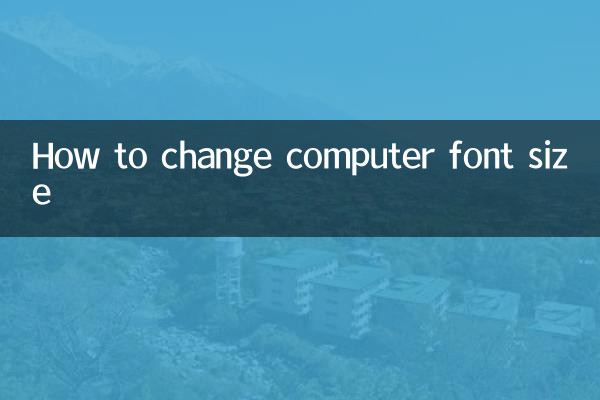
Windows システムでは、次の方法でフォント サイズを調整できます。
| 方法 | ステップ |
|---|---|
| ディスプレイ設定経由 | 1. デスクトップ上の何もない場所を右クリックし、「ディスプレイ設定」を選択します。 2.「拡大縮小とレイアウト」の「テキストやアプリなどのサイズを変更する」を調整します。割合。 3. コンピュータを再起動して有効にします。 |
| コントロールパネル経由 | 1. コントロールパネルを開き、「外観と個人設定」を選択します。 2. 「ディスプレイ」をクリックし、「カスタムテキストサイズ(DPI)の調整」を選択します。 3. スライダーをドラッグしてサイズを調整し、「適用」をクリックします。 |
| ブラウザ設定経由 | 1. ブラウザを開き、Ctrl キーと + キーを押してフォントを拡大します。 2. または、Ctrl キーを押したままマウスホイールをスクロールして調整します。 |
2. macOS システムでフォント サイズを調整する
macOS システムでは、フォント サイズを調整する複数の方法も提供されています。
| 方法 | ステップ |
|---|---|
| システム環境設定経由 | 1. アップルメニューをクリックし、「システム環境設定」を選択します。 2. 「表示」をクリックし、「スケール」を選択します。 3. 適切な解像度を選択します。 |
| アクセシビリティ経由 | 1. 「システム環境設定」を開き、「アクセシビリティ」を選択します。 2. 「表示」をクリックし、「カーソルサイズ」と「ズーム」を調整します。 |
| ブラウザ設定経由 | 1. Safari で、「表示」メニューをクリックし、「拡大」を選択します。 2. または、Command キーと + キーを使用してフォントを拡大します。 |
3. Linuxシステムのフォントサイズを調整する
Linux システムでフォント サイズを調整する方法は次のとおりです。
| 方法 | ステップ |
|---|---|
| システム設定経由 | 1.「設定」を開き、「外観」または「ディスプレイ」を選択します。 2.「文字サイズ」または「拡大縮小率」を調整します。 |
| ターミナルコマンド経由 | 1. ターミナルを開き、フォント サイズを調整するコマンドを入力します。 2. 例: gsettings set org.gnome.desktop.interface text-scaling-factor 1.2 |
| ブラウザ設定経由 | 1. Firefox または Chrome では、Ctrl キーと + キーを押してフォントを拡大します。 |
4.共通ソフトでフォントサイズを調整する
オペレーティング システムに加えて、一般的に使用される多くのソフトウェアもフォント サイズの調整をサポートしています。
| ソフトウェア | 方法 |
|---|---|
| マイクロソフトワード | 1. テキストを選択し、「フォント」ツールバーでサイズを調整します。 2. または、Ctrl+Shift+> ショートカット キーを使用してフォントを拡大します。 |
| アドビフォトショップ | 1. テキスト ツールを選択し、オプション バーでフォント サイズを調整します。 2. または、Ctrl+T を使用してテキストのサイズを変更します。 |
| Visual Studio コード | 1. 設定を開き、「フォント サイズ」を検索します。 2. 「エディタ:フォントサイズ」の値を調整します。 |
5.実践的なヒントと注意事項
1.一貫性を維持する:フォント サイズを調整する場合は、システムまたはソフトウェア全体で一貫性を維持し、異なるサイズのフォントを混在させないようにしてください。
2.解像度を考慮してください:高解像度の画面では、鮮明に表示するために大きなフォントが必要になる場合があります。
3.バックアップ設定:システムのフォント サイズを調整する前に、現在の設定を復元する必要がある場合に備えてバックアップすることをお勧めします。
4.テスト結果:調整後、さまざまなアプリケーションで効果をテストし、すべてのインターフェイスが正常に表示されることを確認します。
5.ショートカット キーを使用します。多くのソフトウェアはフォントサイズを調整するショートカットキーをサポートしており、これらのショートカットキーを使いこなすことで効率が向上します。
上記の方法により、コンピュータのフォント サイズを簡単に調整して、より快適な視覚体験を得ることができます。他にご質問がある場合、またはより詳細なガイダンスが必要な場合は、議論のためにコメント領域にメッセージを残してください。

詳細を確認してください
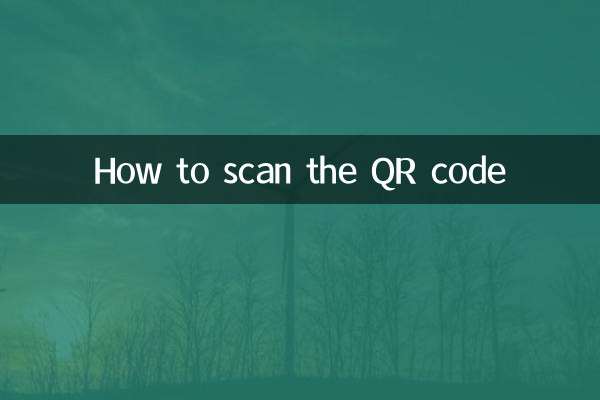
詳細を確認してください